苹果手机时间怎么设置上午下午,苹果手机是一款功能强大、操作简便的智能设备,它不仅为我们提供了多样化的功能和应用程序,还可以帮助我们准确地掌握时间,在日常使用中准确的时间设定对我们的生活和工作都至关重要。有些用户可能会在苹果手机上遇到一个问题,即如何设置时间的上午和下午显示。在这篇文章中我们将探讨苹果手机时间设置上午和下午的方法,帮助读者轻松解决这一困惑。无论您是刚刚购买了苹果手机,还是在使用过程中遇到了时间显示的问题,本文都将为您提供详尽的指导和解决方案。
苹果手机时间设置上午下午
方法如下:
1.打开苹果手机,进入主页面,找到设置图标,点击进入设置页面。
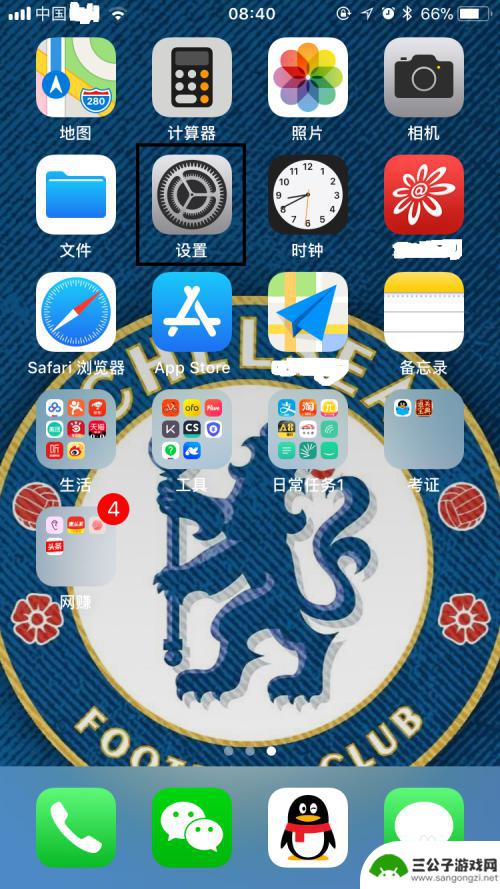
2.在设置页面,往下拉,找到通用,点击进入通用页面。
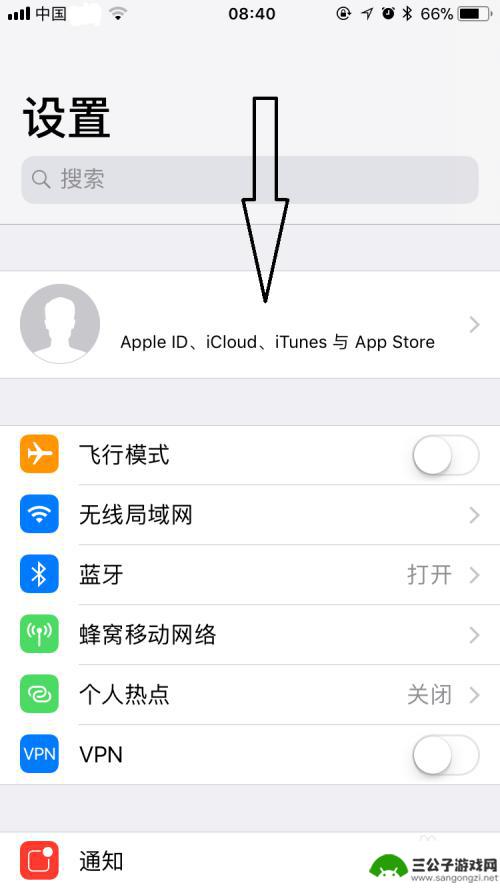
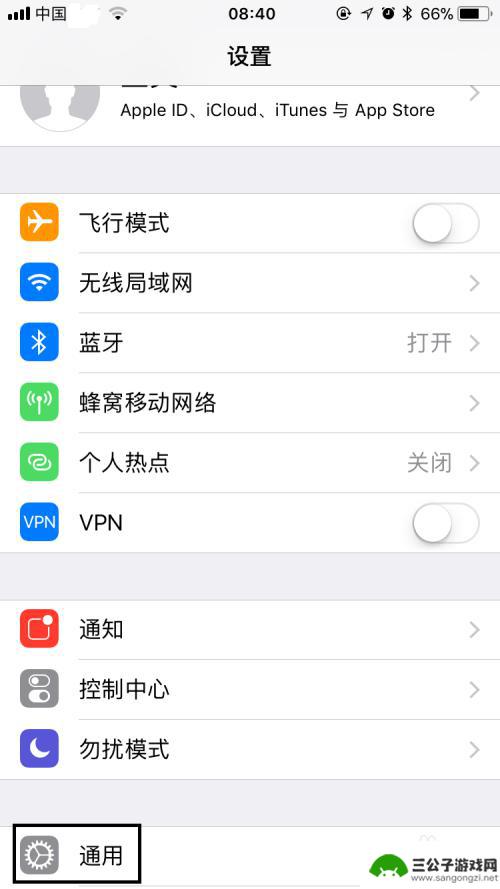
3.在通用页面,往下拉,找到日期与时间,点击进入日期与时间页面。

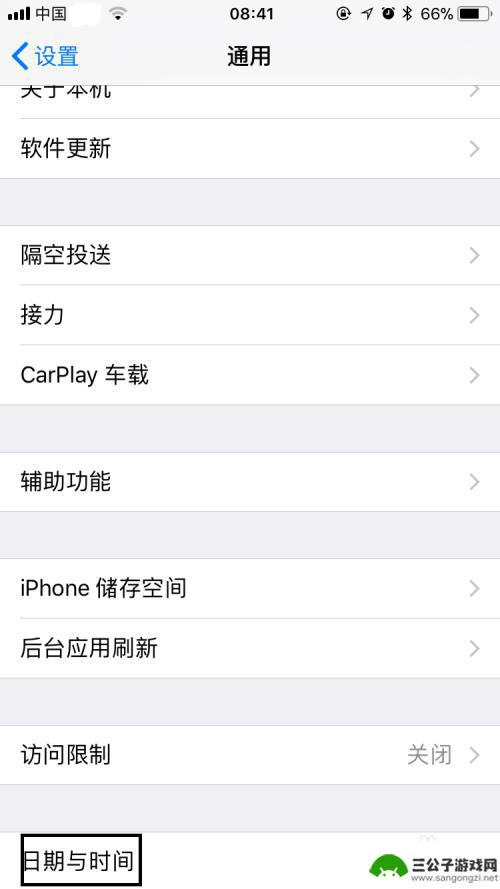
4.在日期与时间页面,可以看到24小时制处于打开状态。将其关闭,关闭后可以看到时间前面已经出现了上午,是不是很简单呢?


5.最后,如果大家觉得小编打字辛苦,而您又有一些收获的话,希望大家能在下面投个票,点个赞,谢谢大家。

以上就是如何设置苹果手机时间为上午下午的全部内容,如果您遇到同样的情况,请参照小编的方法进行处理,希望本文对大家有所帮助。
相关教程

抖音端午抖一抖技巧(抖音端午抖一抖攻略)
很多朋友对于抖音端午抖一抖技巧和抖音端午抖一抖攻略不太懂,今天就由小编来为大家分享,希望可以帮助到大家,下面一起来看看吧!1抖一抖抖音技巧?抖一抖是抖音的一个热门玩法,下面是一些抖...
2023-11-16 11:41:18

苹果手机微信如何显示时间 微信聊天界面日期如何显示
在苹果手机上,微信显示时间的方式有着一定的规律,在微信聊天界面中,我们可以看到消息的具体发送时间。对于当天发送的消息,微信会显示具体的时间,例如上午10:30或者下午2:45。...
2023-12-29 12:20:04
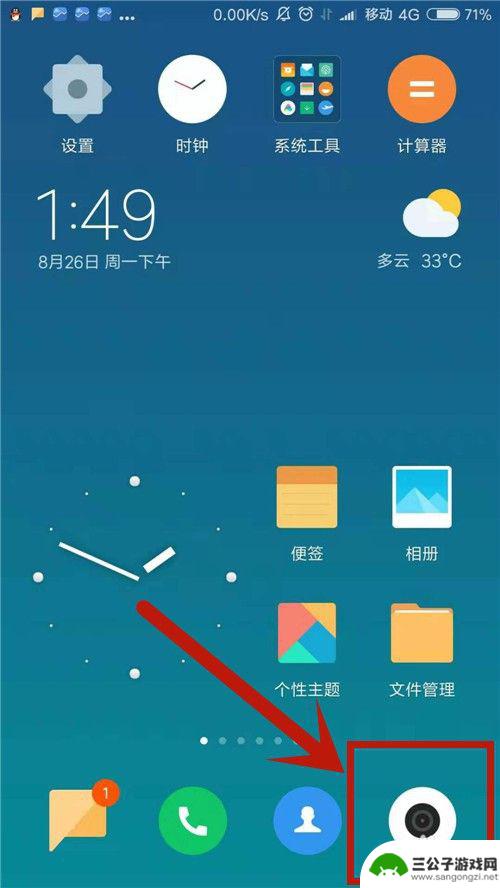
手机拍下午如何摄制夜景 怎么设置手机拍夜景
夜晚的城市总是充满了神秘和魅力,而手机的拍摄功能让我们能够记录下这一刻的美好,在拍摄夜景时,合理的设置和技巧是至关重要的。为了拍摄出清晰明亮的夜景照片,我们需要注意调整手机的曝...
2024-06-28 13:23:44
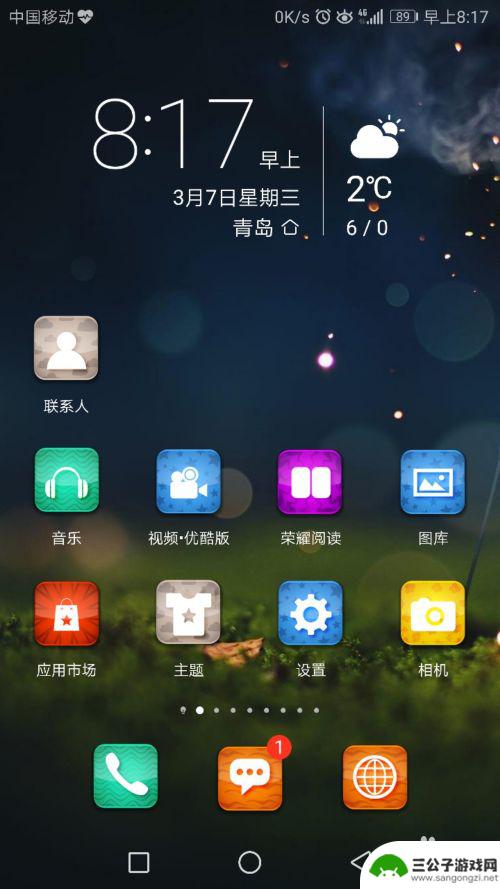
怎样在手机上设置熄屏时间 手机熄屏时间设置方法
在现代社会手机已经成为了我们生活中不可或缺的一部分,为了节省电池的使用,我们通常会在手机不使用时设置熄屏时间。如何在手机上设置熄屏时间呢?有许多种方法可以实现这一功能。下面将介...
2024-02-06 09:29:38

荣耀手机设置拍摄时间怎么设置 华为手机延时摄影时间设置方法详解
荣耀手机设置拍摄时间怎么设置,在时光的流转中,人们总是希望能够留下一些特殊的瞬间,以便让回忆永生,荣耀手机作为华为旗下的一款优秀产品,其拍摄功能备受用户追捧。而其中的延时摄影功...
2023-11-18 08:26:51
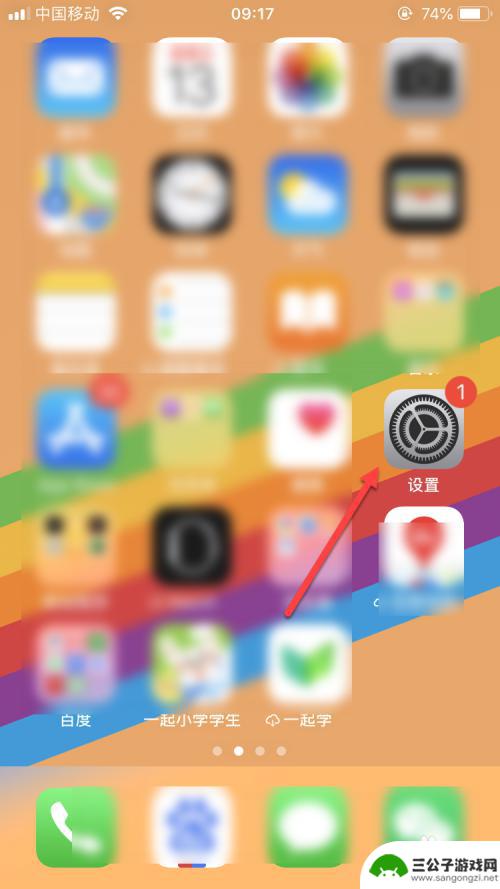
手机设置时间限制上网怎么设置 怎样设置手机上网时间限制
在如今信息爆炸的时代,手机已经成为我们生活中不可或缺的一部分,长时间沉迷于手机上网却可能影响我们的生活和工作。为了更好地管理自己的时间和保持健康的生活方式,设置手机上网时间限制...
2024-05-28 15:18:20

iphone无广告游戏 如何在苹果设备上去除游戏内广告
iPhone已经成为了人们生活中不可或缺的一部分,而游戏更是iPhone用户们的最爱,让人们感到困扰的是,在游戏中频繁出现的广告。这些广告不仅破坏了游戏的体验,还占用了用户宝贵...
2025-02-22 16:15:35

手机图片怎么整体缩小尺寸 如何在手机上整体缩小照片
如今手机拍照已经成为我们日常生活中不可或缺的一部分,但有时候我们拍摄的照片尺寸过大,导致占用过多存储空间,甚至传输和分享起来也不方便,那么如何在手机上整体缩小照片尺寸呢?通过简...
2025-02-22 15:31:42
小编精选
iphone无广告游戏 如何在苹果设备上去除游戏内广告
2025-02-22 16:15:35固定电话怎么转接手机上 固定电话如何转接到手机
2025-02-22 12:29:03手机怎么存cad图 手机CAD图纸上传至电脑方法
2025-02-22 11:18:50苹果手机相机怎么设置照片方向 苹果手机照片如何旋转方向
2025-02-22 10:24:41手机自拍摄影水印怎么设置 如何在手机相册中为照片添加水印
2025-02-22 09:28:52陌陌如何关闭手机通知声音 陌陌怎么取消声音
2025-02-21 16:40:10苹果手机如何给照片加花边 苹果手机照片加边框方法
2025-02-21 08:40:55手机喇叭灰尘很多怎么处理 如何清理手机喇叭内的灰尘
2025-02-20 14:29:08苹果手机下面怎么放录屏 iOS系统如何录屏
2025-02-20 12:12:54手机sd卡怎么显示 OPPO手机SD卡无法读取怎么办
2025-02-20 11:18:30热门软件